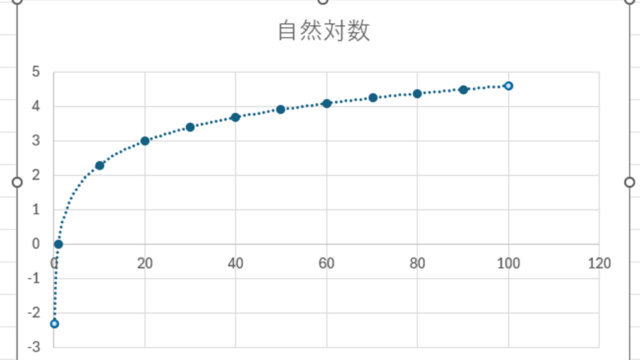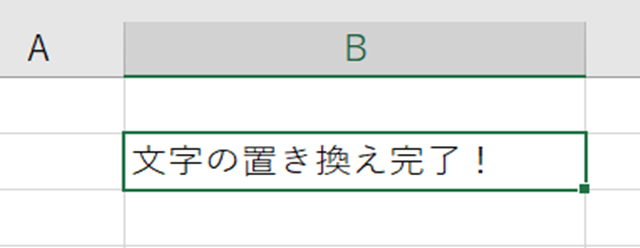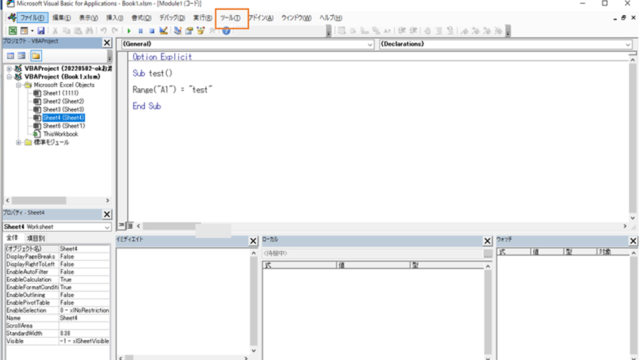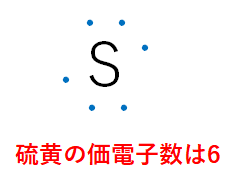この記事では「エクセルでの比率の出し方(GCD関数で何対何)や構成比率・売り上げ比率を計算する方法」について解説していきます。
・何対何という比率計算を行うにはGCD関数を使う
・構成比・売り上げ比率を求める時には、SUM関数で合計を計算後に単純に割り算をする
といいです。
それでは実際のサンプルを用いて、詳しい処理方法を見ていきましょう。
以下の動画が本記事とも、かなり内容が近いですね。
エクセルにてにて比率計算を行う方法【何対何:GCD関数】
エクセルにて何対何という比率計算を行うには、GCD関数を用いるといいです。
以下が比率の出し方確認用のサンプルです。
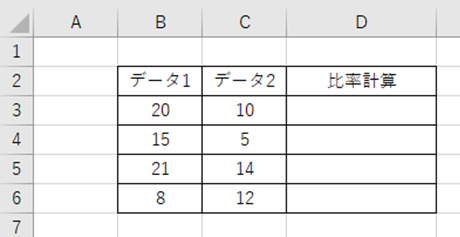
ここで何対何といった比率を計算するには、=B3/GCD(B3:C3)&” : “&C3/GCD(B3:C3)という数式を任意のセルに入れるといいです。
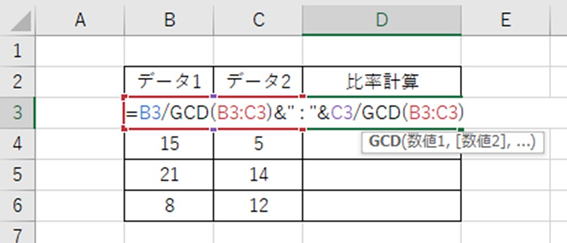
この数式の意味の詳細を見ていきましょう。
まず上で使っているGCD関数ですが、これは複数の数値の最大公約数を計算できる関数です。
使い方はとてもシンプルで、=GCD(対象のセルの範囲)(今回はGCD(B3:C3))と指定するだけでいいです。この時、セルの範囲はドラッグ&ドロップで選択できます。
さらに、何対何と表示する際に最小の数値を用いる数値を求めるには、
・複数の数の最大公約数を求める
・元の数をその最大公約数で割る
ことで処理できるのです。
そのために片方の数の比率計算としては、B3/GCD(B3:C3)と入力しているわけですね。20と10の行のであれば、2という比率がこれで算出できますね。
もう一方の数の比率の出し方は同様であり、C3/GCD(B3:C3)と入れればOKです。20と10の行のであれば、1という比率が計算できます。
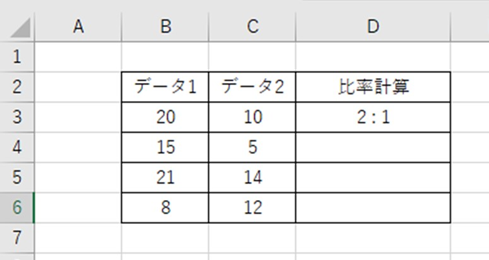
最後にこれらの2と1と何対何の形に表示するために、&記号を用いて文字列の結合を行うます。間に : を入れており、これらの周りは””(ダブルコーテーション)で括るようにしましょう。
ENTERにて上の数式を確定させると、何対何という比率を出せます。
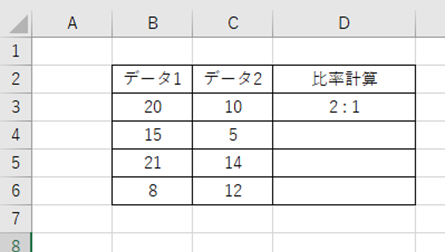
後は求めた比率のセルの右下にカーソルを併せると出てくる十字をドラッグ&ドロップすることによって、一括で残りの比率を計算していきましょう。
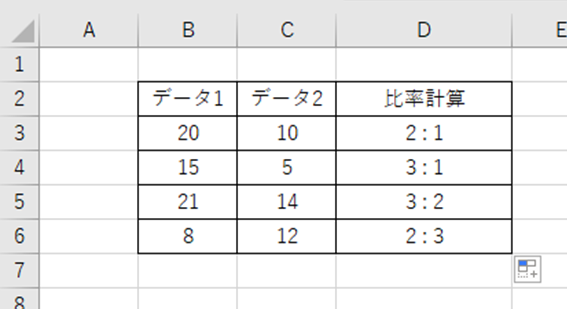
これにてエクセルでの比率の出し方(何対何)が完了です。
エクセルでの構成比率・売り上げ比率の計算方法【パーセント表記も】
上では何対何という比率の出し方を記載しましたが、構成比率・売り上げ比率のような全体に対する比率のパーセントを計算したいこともあるでしょう。
構成比の計算として、以下のサンプルを用いて解説していきますね。
ある会社の製品としてa,b,c,d,があり、各々の売り上げが以下の通りで、これらの構成比率を求めていきましょう。
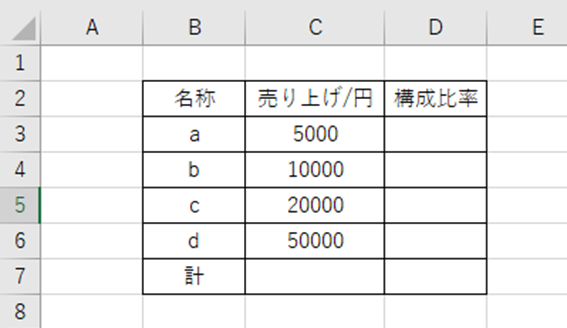
この時、まずが全体の売り上げ合計を計算する必要があり、SUM関数を使うといいです。
具体的には上のよう、=SUM(C3:C6)と入れればOKです。
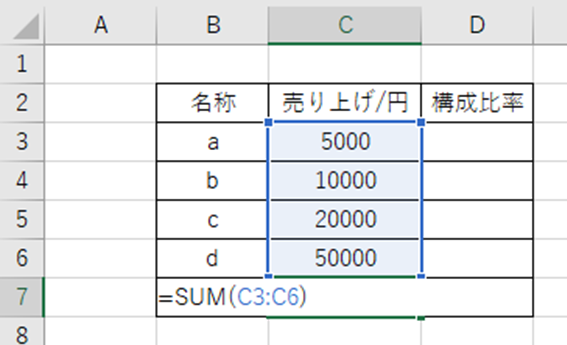
ENTERにて売り上げの合計を出します。
続いて構成比率の計算に移り、任意のセルに指定の売り上げのセル/売り上げの合計と、入力しましょう。
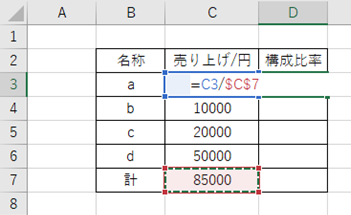
この時、売り上げの合計のセルは絶対参照(F4キーを押し、$マークが出たらOK)にします。これを忘れると構成比がエラーになるの注意するといいです。
ENTERにて決定し、構成比率・売り上げ比率を計算していきましょう。
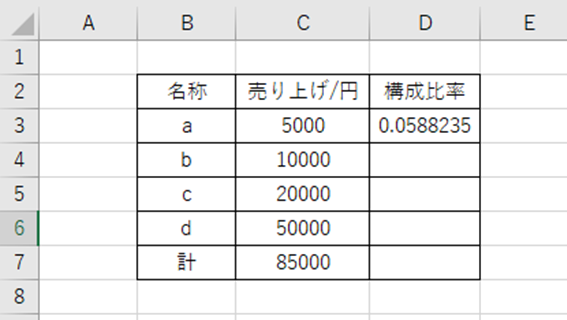
求めた構成比に対してオートフィルにかけ、一括で比率を求めます。
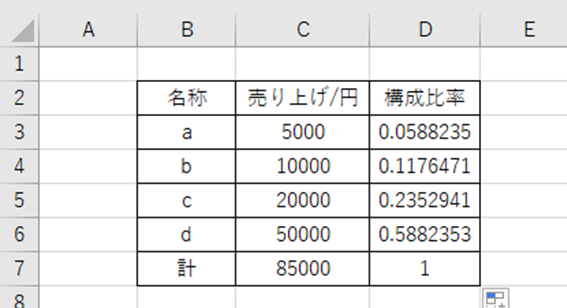
ただ、この構成比の表記では見にくいため、パーセント表記に切り替えましょう。
操作としては、構成比率・売り上げ比率のセルを選択後に、上のツールバーのパーセントマークを押せばOKです。
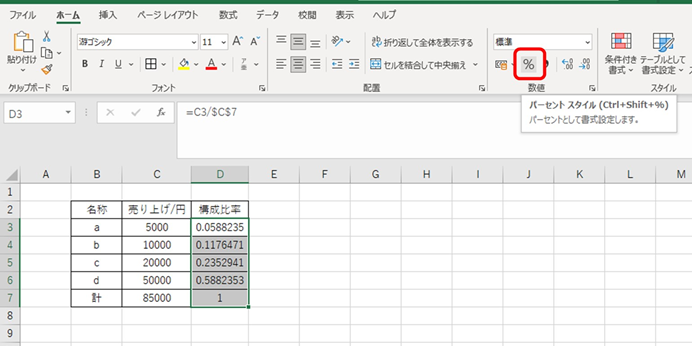
これで比率をパーセントに変換できますが、小数点以下の桁数が見にくいため、適宜調節するといいです。こちらもツールバー内のボタンを押せばOKです。
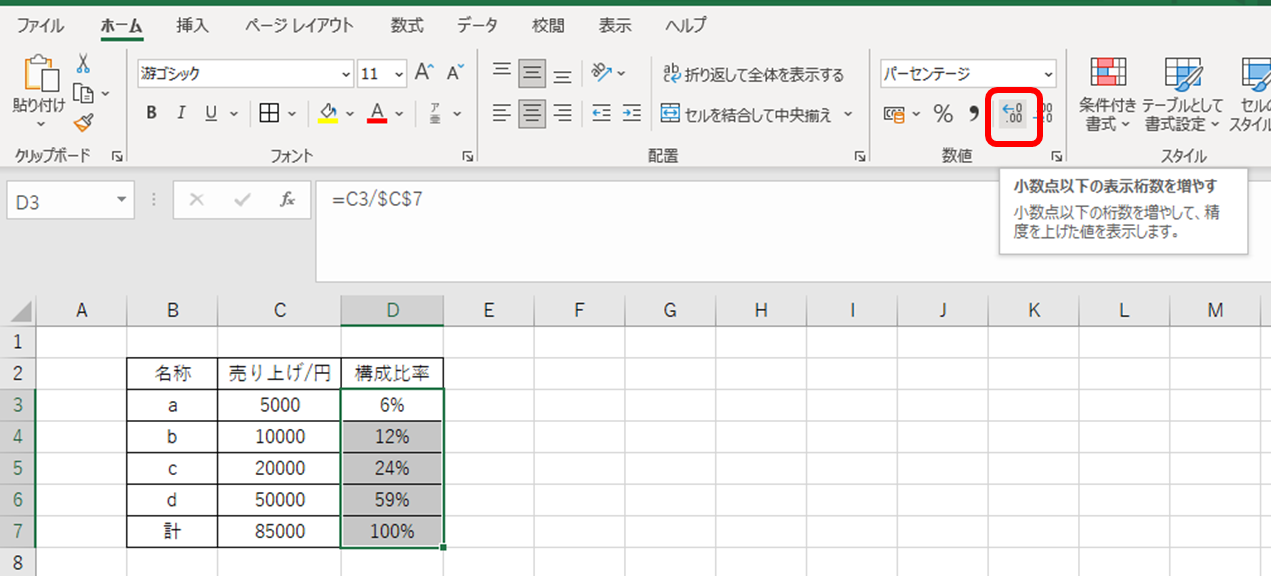
この操作によって、構成比率・売り上げ比率を求めることができました。
あなたが処理したいデータによって、適宜調整してみてくださいね。
まとめ エクセルにて構成比率・売り上げ比率を計算する方法法
この記事ではエクセルでの比率の出し方(GCD関数で何対何)や構成比率・売り上げ比率を計算する方法ついて解説しました。
エクセルでのさまざまな処理を理解し、業務に役立てていきましょう。